La publication des rapports vous permet de déterminer à quel moment les lecteurs voient les modifications que vous apportez à un rapport. (par défaut, ils les voient en temps réel). Elle permet aux éditeurs de travailler sur le brouillon d'un rapport pendant que les lecteurs consultent la version publiée. Lorsque vous souhaitez autoriser les lecteurs à voir la nouvelle version, vous pouvez la publier.
Activer la publication d'un rapport
Pour activer la publication d'un rapport :
- Modifiez votre rapport.
- Sélectionnez Fichier > Paramètres de publication.
- Activez la publication des rapports.
Pour que les lecteurs puissent voir en temps réel les modifications que vous apportez au rapport, désactivez cette option.
Publier les modifications
Pour publier un brouillon :
- Modifiez votre rapport.
- En haut à droite, cliquez sur Publier.
- Dans la boîte de dialogue de confirmation, cliquez sur Publier.
Alterner entre le brouillon et le rapport publié en mode Vue
Les lecteurs ne peuvent voir que le rapport publié. Les éditeurs de rapports peuvent consulter le brouillon ou le rapport publié en mode Vue.
Pour alterner entre le brouillon et le rapport publié :
- Affichez le rapport.
- En haut à gauche, à côté du nom du rapport, cliquez sur le sélecteur, puis sélectionnez la version à afficher.
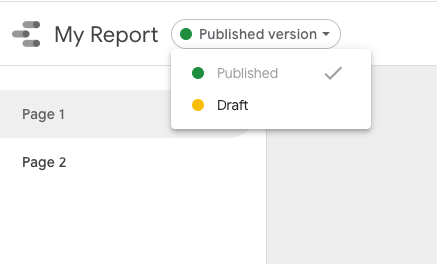
Fonctionnement de la publication de rapports
Lorsque vous activez la publication d'un rapport, Looker Studio publie la version actuelle de ce rapport. Les éditeurs de rapports peuvent alors travailler sur le brouillon jusqu'à la publication d'une nouvelle version. Lorsque vous modifiez le rapport, les lecteurs ne voient que la version publiée.
Publication et historique des versions
L'historique des versions d'un rapport publié manuellement comporte deux versions actuelles : la version publiée et le brouillon. Toute personne qui modifie le rapport travaille sur le brouillon actuel.
Vous pouvez utiliser l'historique des versions pour publier ou restaurer des versions précédentes du rapport :
Lorsque vous publiez une version précédente,les lecteurs du rapport voient cette version. Le brouillon actuel ne sera pas modifié.
Lorsque vous restaurez une version précédente, elle devient le nouveau brouillon. La version publiée de votre rapport ne change pas.
Modification de la source de données et publication des rapports
Lorsque la publication des rapports est activée, les lecteurs ne voient pas les modifications suivantes apportées aux champs d'une source de données intégrée tant que vous ne publiez pas le rapport :
- Modification des noms de champs
- Modification de la formule d'un champ calculé
- Masquer ou afficher des champs
Autres modifications de la source de données non concernées par la publication des rapports
Si vous apportez l'une des modifications suivantes à une source de données (qu'elle soit intégrée ou réutilisable), les effets seront visibles dans le rapport publié :
Révoquer les identifiants de la source de données
Si vous révoquez les identifiants d'une source de données utilisée dans la version publiée du rapport, les graphiques associés à cette source de données afficheront l'erreur "Échec de la récupération des données" dans la version publiée.
Supprimer une source de données du rapport
Si vous supprimez une source de données utilisée dans la version publiée du rapport, les graphiques associés à cette source de données afficheront l'erreur "Source de données inconnue" dans la version publiée.
Déplacer une source de données dans la corbeille
Si vous déplacez dans la corbeille une source de données utilisée dans la version publiée du rapport ou que vous la supprimez définitivement, les graphiques associés à cette source de données afficheront "Erreur de configuration de l'ensemble de données" dans la version publiée.
Copier un rapport après avoir activé la publication des rapports
Lorsque vous copiez un rapport après avoir activé la publication des rapports, les résultats dépendent de votre accès au rapport.
Pour les éditeurs :
- La copie contient à la fois le brouillon et la version publiée. La publication des rapports reste activée dans la copie.
Pour les spectateurs :
- La copie ne contient que la version publiée du rapport. et utilise la publication automatique.

